经常用电脑的人都遇到这样的问题,电脑经常莫名其妙安装了很多软件,这些软件往往是一些杀毒软件、安全软件附带安装或者偷偷安装的,不仅毫无用处,而且还占用了大量的电脑资源,导致电脑运行速度变慢,电脑性能下降。为此,我们要禁止电脑随意安装软件、禁止电脑安装程序。
禁止电脑安装软件的方法主要有以下两种:
方法一、通过组策略禁止电脑安装软件、禁止计算机安装任何软件。
注:下文教程介绍的是组策略中的证书规则,可以阻止某一系列软件的安装(对已安装的某个系列软件有影响。)
注:下文将以软件安装包“百度卫士”为例子。
如何禁止安装某个软件?
1、下载百度卫士一个(准备提取数字证书用的)。
2、鼠标右键百度卫士→ 属性→ 数字签名→点击一个证书签名,再点击 详细信息→ 查看证书→ 详细信息→ 复制到文件→ 下一步→ 下一步。
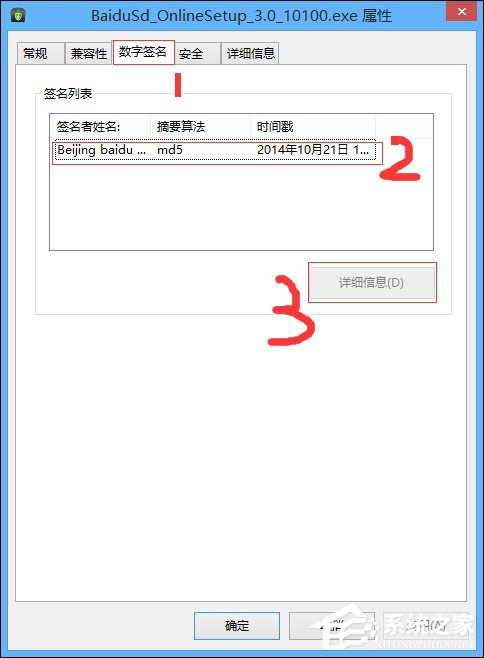

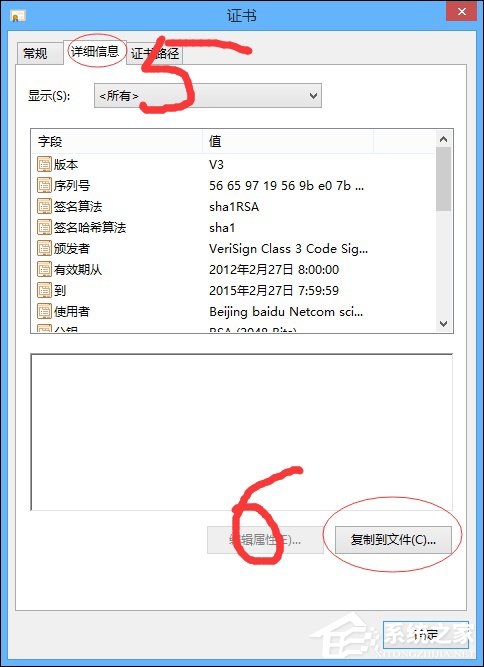
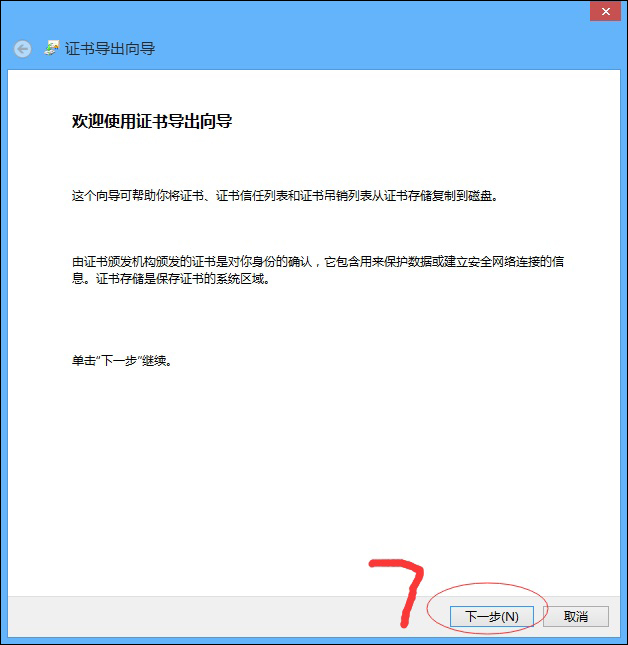
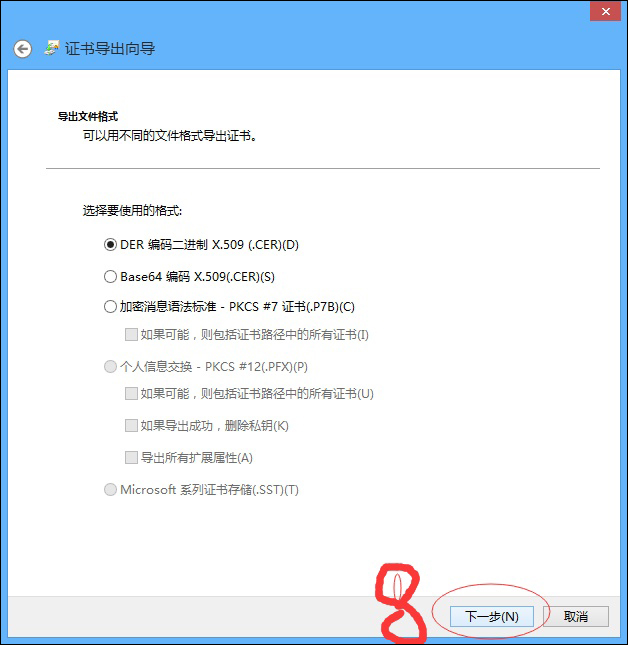

3、此处命名随便,证书存储路径随便,只要你记得。
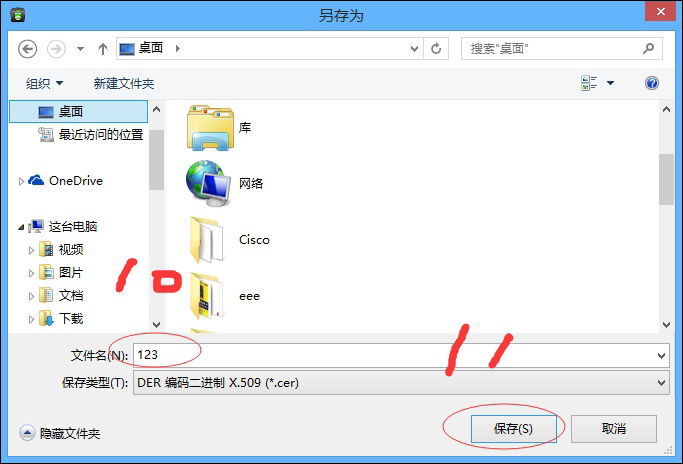
4、保存后直接下一步,下一步,较终得到一个证书文件。

5、win+r 调出运行框,输入gpedit.msc 回车,打开组策略。
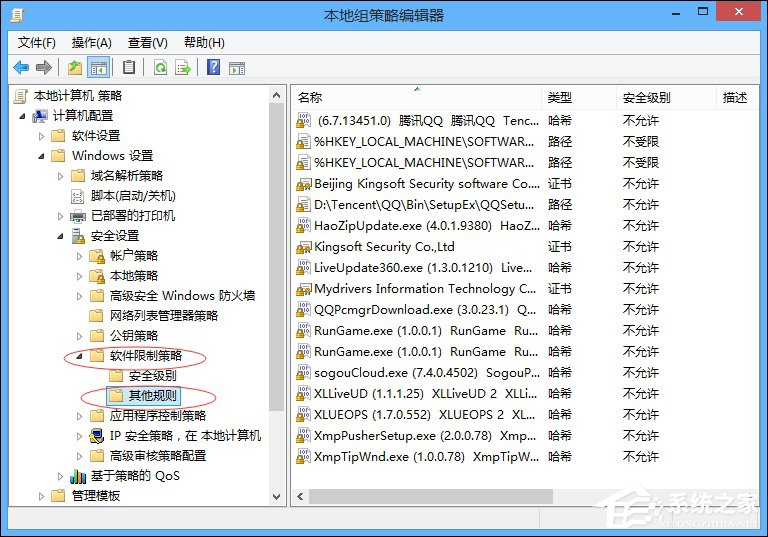
6、如上图(呵呵,我限制了不少东西), 依次 计算机配置 windows设置 安全设置 软件限制策略(较早次弄是没有的,右键点击新建策略就是了)。
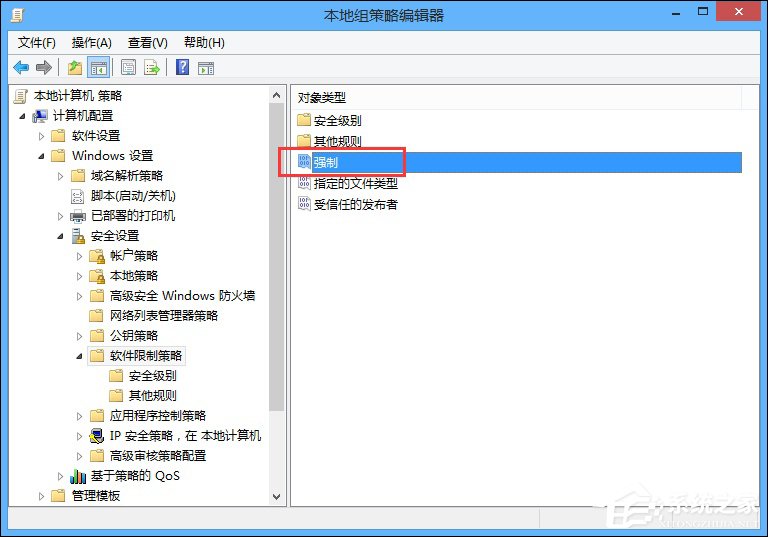
7、如上图,点强制,强制证书规则,确定。

8、完成后,先点左边的 其他规则,再在右边 右键点击空白处,新建证书规则,点浏览找到刚才导出的证书文件,应用。
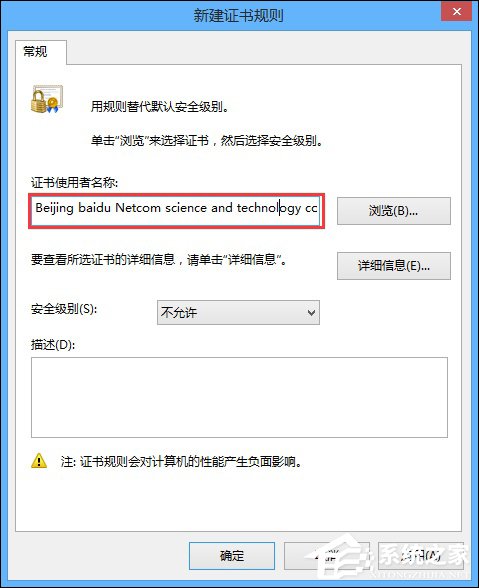
9、这是完成后的结果,双击安装程序的结果,对百度的其他产品一样有效,如百度卫士,百度浏览器等。
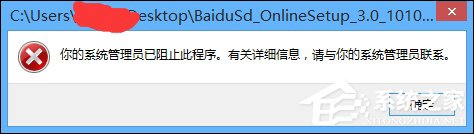
以上内容经过测验,对Win7以上的操作系统都有效,另外,规则限制还有其他诸如:哈希规则、路径规则等有同样的效果,具体过程不再赘述。
方法二、采用第三方软件禁止电脑安装软件、禁止随意安装软件的行为。
虽然通过上面的组策略可以禁止电脑安装软件,但是操作比较复杂,同时也会被一些懂技术的人员通过反向修改的方式取消组策略禁止安装软件的设置。因此,这种情况下,可以通过第三方软件来禁止电脑安装软件的行为。
例如有一款“大势至电脑文件防泄密系统”(下载地址:http://www.grabsun.com/monitorusb.html),是一款专门禁止电脑USB存储设备使用、防止U盘泄密的软件,同时还可以禁止网盘上传文件、禁止微信发送文件、禁止qq发送文件、
禁止邮件附件上传,禁止网页文件上传等,全面保护电脑文件安全,防止各种途径泄密的行为。如下图所示:
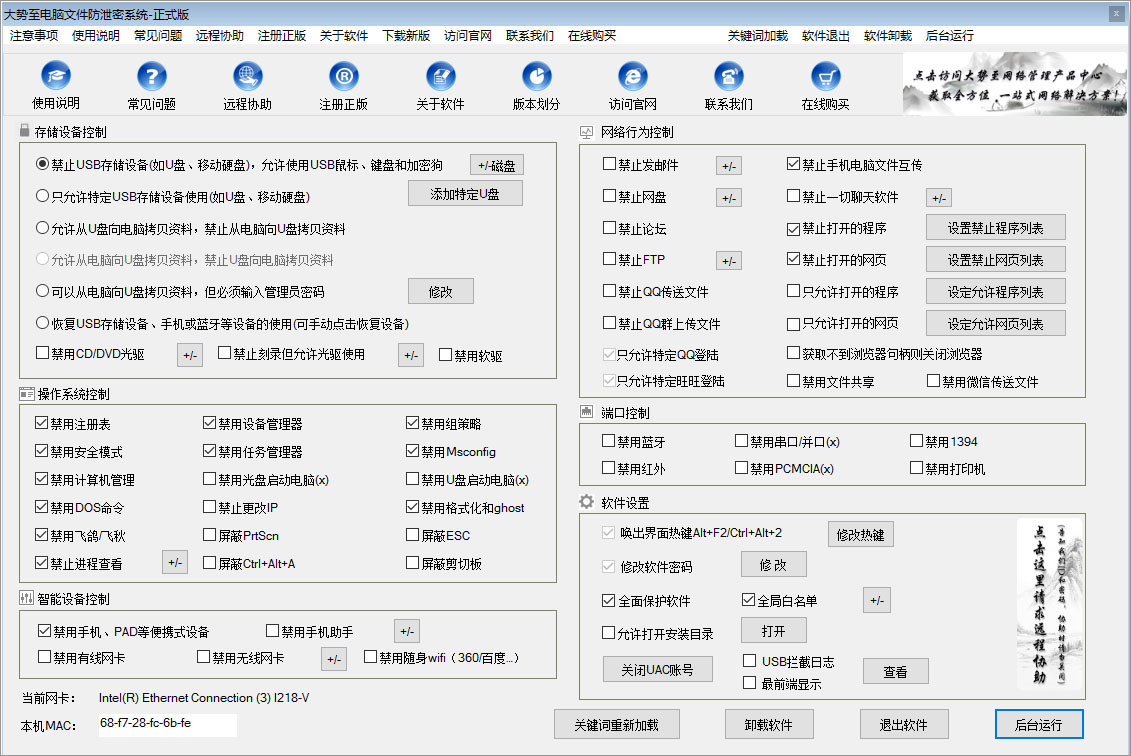
此外,大势至电脑文件安全管理系统还集成了上网行为管理、网络行为控制的功能,可以实现禁止电脑随意安装软件、只让电脑安装某些软件、只让电脑运行某些程序等,防止电脑随意安装软件的行为。同时,设置也非常简单。具体如下:
首先,点击“禁止打开的程序”,然后点击后面的“+-”,然后就可以设置禁止安装的程序名称。这里有窗口名、类名、进程名、描述等四种禁用方式,通常选择窗口模式,一般直接添加程序的中文名称即可,可以添加模糊的名称,这样便于命中。同时,你也可以拖动放大镜到要禁止的程序顶部,这样系统就自动检测到它的相关特征,然后你可以清除其他而只保留一种屏蔽方式就可以了。如下图所示:
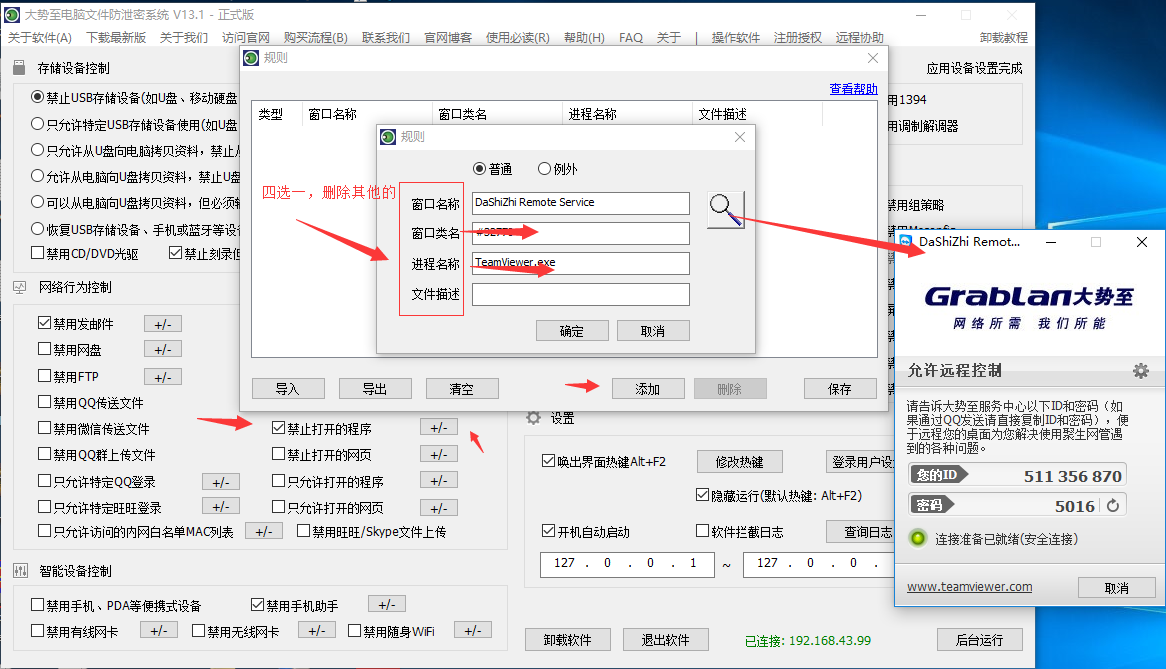
注意:进程名字可以在程序的安装路径找到,具体方法:右键点击,然后选择“打开文件所在的位置”,如下图所示:
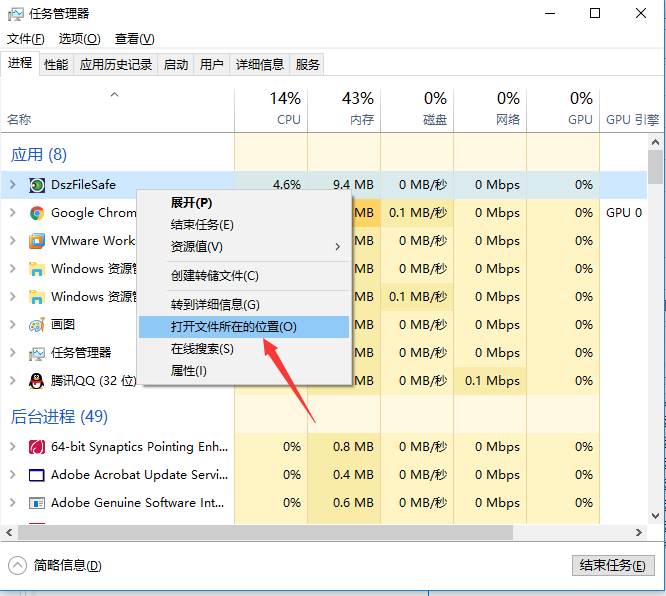
图:打开文件所在的位置
然后我们就可以看到程序的进程名字。如下图所示:
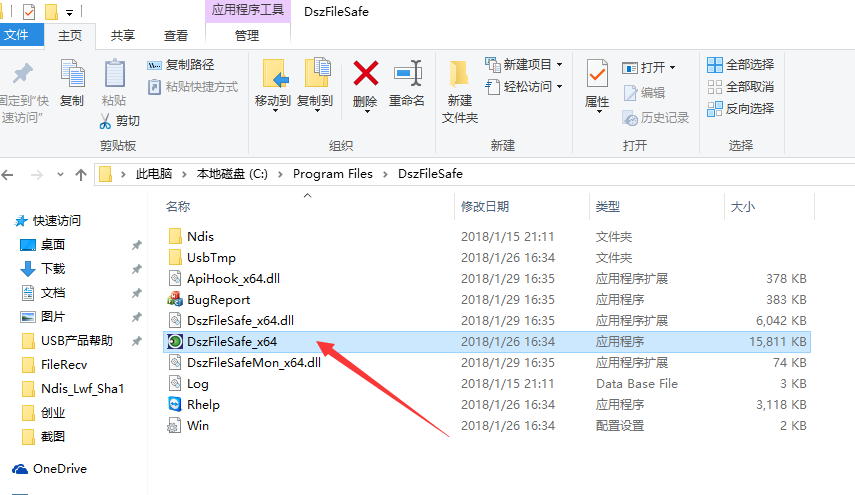
图:进程exe
而程序的描述,则可以在“任务管理器”里面进程后面的“转到详细信息”看到。如下图所示:
.png)
图:查看进程
.png)
图:查看描述
除了通过“禁止打开的程序”来禁止电脑安装软件之外,还可以通过反向操作的方式来实现。也就是设置“只允许打开的程序”来实现。原理就是将允许电脑运行的软件都安装完毕之后,其他软件都一律禁止。设置方法相同,不再赘述。
网络版的设置方法与单机版相同。只不过,需要在管理端进行相关操作,具体如下:
首先,在您使用网络版的情况下,通过管理端可以向客户端指派邮箱控制策略。在管理端鼠标单击选择某个主机,然后点击下面的“配置策略”,然后勾选“禁用发邮件”,如下图所示:
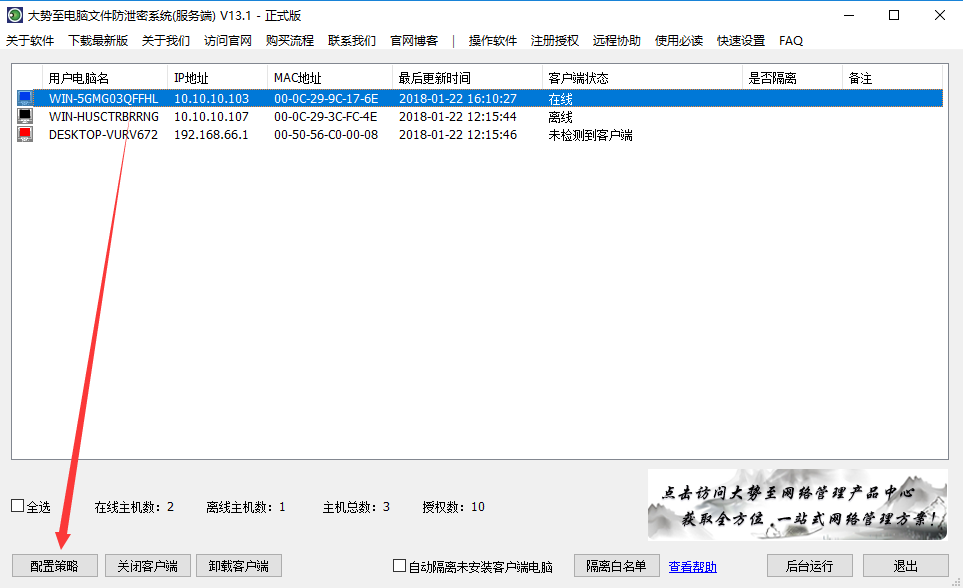
图:选择“配置策略”
这样就出现了和单机版一样的界面,然后按照单机版的设置之后,点击“确定”,即可将策略指派给相应的电脑。如果你想指派给全部电脑,则可以通过shift键选择部分或全部电脑。如下图所示:
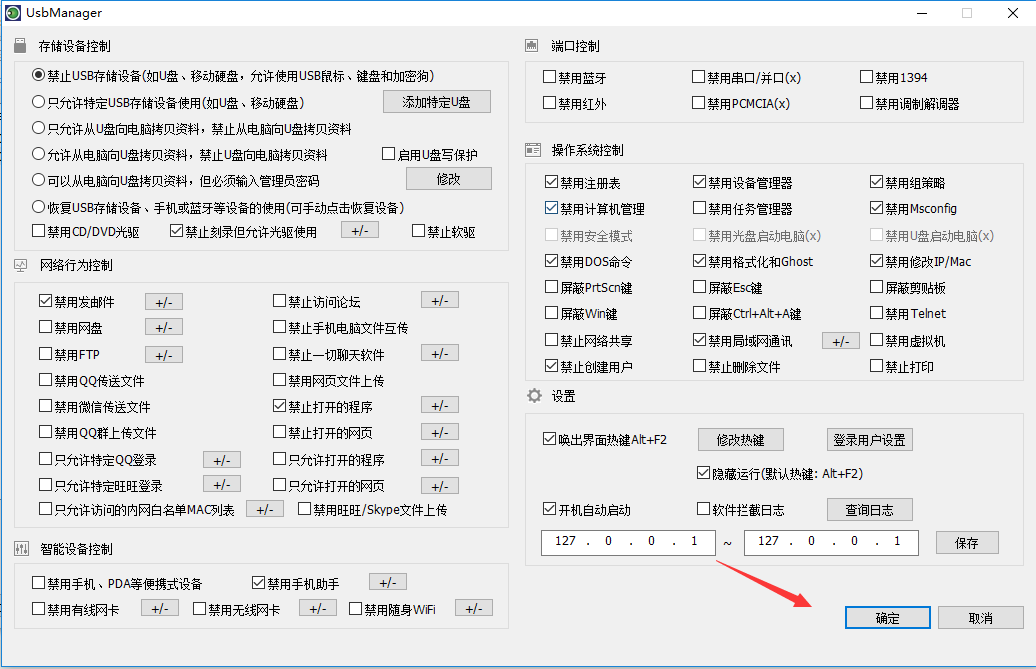
图:为客户端指派策略。
至此,我们就成功禁止了电脑安装软件的行为,防止随意安装软件导致电脑变慢、电脑性能下降的情况。同时,借助于大势至电脑文件防泄密系统还可以禁止电脑随意浏览网站、只让访问特定网站、只让打开特定网站等,进一步规范了员工文明上网行为,提升了员工工作效率,也保护了电脑文件安全。